Usare la funzione E, cioè una delle funzioni logiche, per determinare se tutte le condizioni in un test sono vere.
Esempio
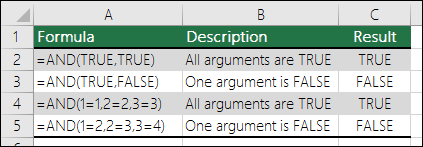
La funzione E restituisce VERO se tutti gli argomenti restituiscono VERO e restituisce FALSO se uno o più argomenti restituiscono FALSO.
La funzione E viene usata comunemente per estendere la capacità di altre funzioni che eseguono test logici. Questa funzione ad esempio esegue un test logico e quindi restituisce un valore se il test restituisce VERO e un altro valore se il test restituisce FALSO. Usando la funzione E come argomento test della funzione SE, è possibile verificare molte condizioni diverse anziché una sola.
Sintassi
E(logico1, [logico2], ...)
Gli argomenti della sintassi della funzione E sono i seguenti:
|
Argomento |
Descrizione |
|---|---|
|
Logico1 |
Obbligatorio. Prima condizione da verificare che può restituire VERO o FALSO. |
|
Logico2;... |
Facoltativo. Condizioni aggiuntive da verificare che possono restituire VERO o FALSO, fino a un massimo di 255 condizioni. |
Osservazioni
-
Gli argomenti devono restituire valori logici, ad esempio VERO o FALSO, oppure devono essere matrici o riferimenti contenenti valori logici.
-
Se una matrice o un riferimento contiene testo o celle vuote, tali valori verranno ignorati.
-
Se l'intervallo specificato non contiene valori logici, la funzione E restituisce il #VALUE! .
Esempi
Ecco alcuni esempi generali dell'uso della funzione E da sola e in combinazione con la funzione SE.
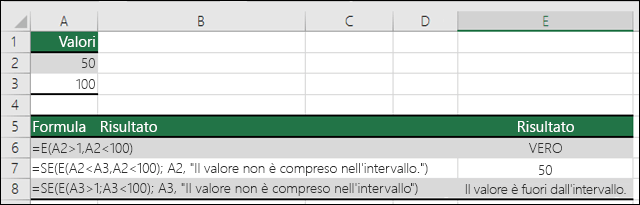
|
Formula |
Descrizione |
|---|---|
|
=E(A2>1;A2<100) |
Visualizza VERO se A2 è maggiore di 1 E minore di 100, altrimenti visualizza FALSO. |
|
=SE(E(A2<A3;A2<100); A2; "Il valore non è compreso nell'intervallo.") |
Visualizza il valore nella cella A2 se è minore di A3 E minore di 100, altrimenti visualizza il messaggio "Il valore non è compreso nell'intervallo". |
|
=SE(E(A3>1;A3<100); A3; "Il valore non è compreso nell'intervallo") |
Visualizza il valore nella cella A3 se è maggiore di 1 E minore di 100, altrimenti viene visualizzato un messaggio. È possibile sostituire qualsiasi messaggio a scelta. |
Calcolo del bonus
Ecco uno scenario abbastanza comune in cui è necessario calcolare se gli agenti di vendita sono idonei a ricevere un bonus usando le funzioni SE ed E.
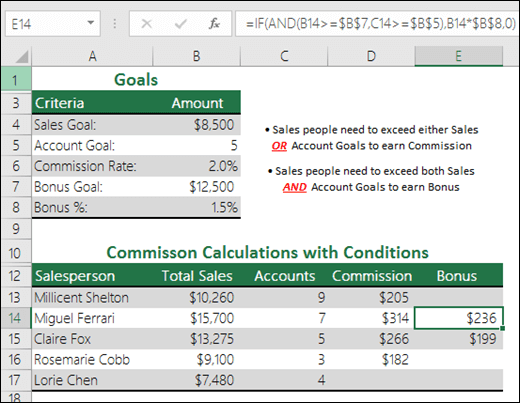
-
=SE(E(B14>=$B$7;C14>=$B$5);B14*$B$8;0)– SE le vendite totali sono maggiori di o uguali (>=) all'obiettivo di vendita, E gli account sono maggiori di o uguali (>=) all'obiettivo dell'account, moltiplicare le vendite totali per la percentuale del bonus, altrimenti restituire 0.
Servono altre informazioni?
È sempre possibile rivolgersi a un esperto della Tech Community di Excel o ottenere supporto nelle Community.
Argomenti correlati
Video: Funzioni
SE avanzateInformazioni su come usare le funzioni annidate in una formula
SE
O
NONPanoramica delle formule in Excel
Come evitare errori nelle
formuleRilevare gli errori nelle formule
Scelte rapide da tastiera in Excel
Funzioni logiche (riferimento)
Funzioni di Excel (in ordine alfabetico)
Funzioni di Excel (per categoria)










